- 使用 Brother 機器上的掃描按鍵進行掃描
- 從電腦掃描 (Windows)
- 使用 ControlCenter4 家用模式進行掃描 (Windows)
- 使用 ControlCenter4 進階模式進行掃描 (Windows)
- 使用 ControlCenter4 進階模式掃描照片和圖形 (Windows)
- 使用 ControlCenter4 進階模式將掃描資料以 PDF 檔案格式儲存到資料夾 (Windows)
- 使用 ControlCenter4 進階模式掃描身分證的兩面 (Windows)
- 使用 ControlCenter4 進階模式掃描到電子郵件附件 (Windows)
- 使用 ControlCenter4 進階模式掃描到可編輯的文字檔案 (OCR) (Windows)
- 使用 ControlCenter4 進階模式掃描到 Office 檔案 (Windows)
- ControlCenter4 進階模式的掃描設定 (Windows)
- 使用 Nuance™ PaperPort™ 14SE 或其他 Windows 應用程式進行掃描
- 使用 Windows 傳真和掃描進行掃描
- 安裝 BookScan Enhancer 和 Whiteboard Enhancer (Windows)
- 從電腦掃描 (Mac)
- 發送傳真
- 接收傳真
- 話音操作和傳真號碼
- 電話服務與外置裝置
- 傳真報告
- PC-FAX
- 支援的基本網路功能
- 網路管理軟體和工具程式
- 配置 Brother 機器無線網路的其他方法
- 進階網路功能
- 適用於進階使用者的技術資訊
- Brother Web Connect
- Google Cloud Print
- AirPrint
- 適用於 Windows 的行動列印
- Mopria® 列印服務
- 適用於行動裝置的 Brother iPrint&Scan
視乎型號,某些功能不可用。
 下載本說明書的可列印版本。
下載本說明書的可列印版本。
-
 需要 Adobe Acrobat Reader 用於檢視可列印說明書。按一下此處安裝。
需要 Adobe Acrobat Reader 用於檢視可列印說明書。按一下此處安裝。



主頁 > 列印 > 從電腦列印 (Windows) > 自動列印紙張的兩面 (自動雙面列印) (Windows)
自動列印紙張的兩面 (自動雙面列印) (Windows)
相關機型:MFC‑T910DW
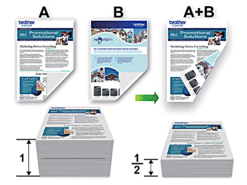
- 確保卡紙清除蓋已關閉。
- 如果紙張捲曲,請弄平再放回紙匣。
- 請使用普通紙或薄紙。 切勿使用銅版紙。
- 如果紙張太薄,可能會皺摺。
- 在應用程式中選擇列印指令。
- 選擇 Brother MFC-XXXX Printer (其中 XXXX 是您的型號名稱),然後按一下列印內容或喜好設定按鈕。印表機驅動程式視窗將會顯示。
- 按一下基本標籤。
- 在方向欄位中,選擇縱向或橫向選項設定印出文件的方向。

如果您的應用程式中包含相似的設定,我們建議您使用應用程式設定方向。
- 按一下雙面列印/小冊子列印下拉式選單,然後選擇雙面列印。
- 按一下雙面列印設定按鈕。
- 從雙面列印類型選單中選擇一個選項。選擇雙面列印時,每個方向有四種雙面裝訂方式。縱向列印選項說明長邊(左)
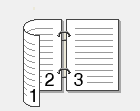 長邊(右 )
長邊(右 )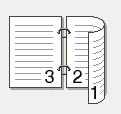 短邊(上)
短邊(上)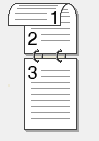 短邊(下)
短邊(下)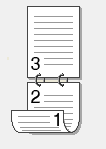 橫向列印選項說明長邊(上)
橫向列印選項說明長邊(上)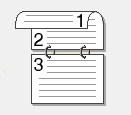 長邊(下)
長邊(下)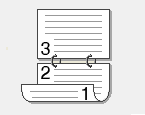 短邊(右)
短邊(右)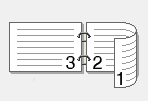 短邊(左)
短邊(左)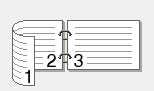
- 如果您想指定以英吋或 mm 為單位的裝訂邊距,請勾選裝訂邊距核取方塊。
- 按一下確定返回印表機驅動程式視窗。
- 如有需要,變更其他印表機設定。

使用此選項時,無邊界列印功能不可用。
- 再次按一下確定,然後完成列印操作。
- 相關資訊
- 相關主題:
此頁對您有幫助嗎?
感謝您意見回饋



